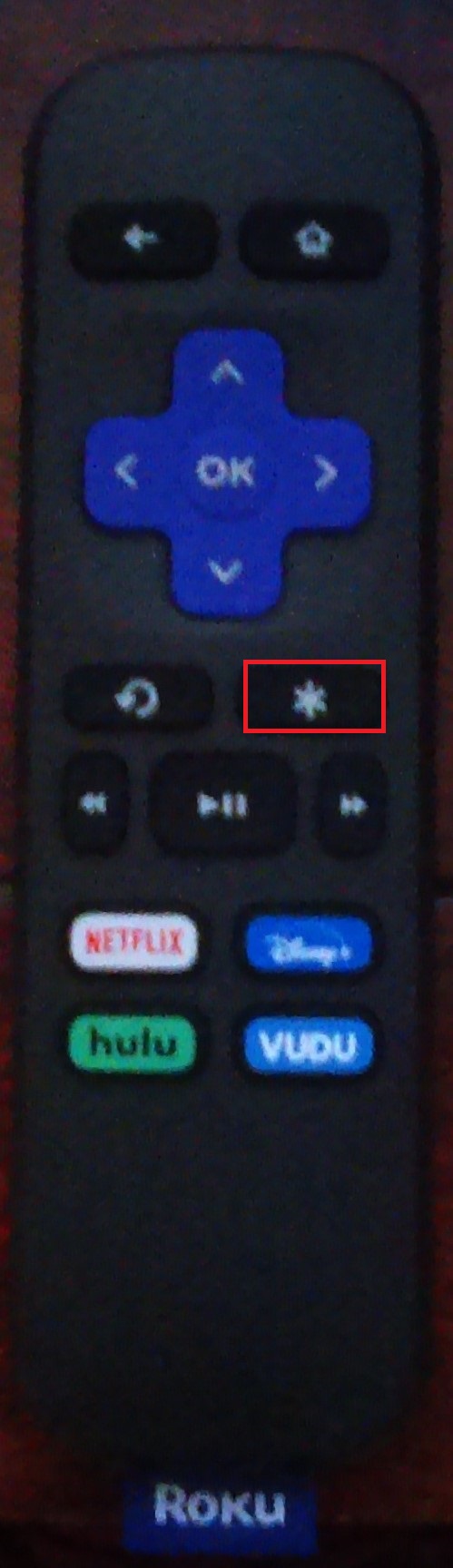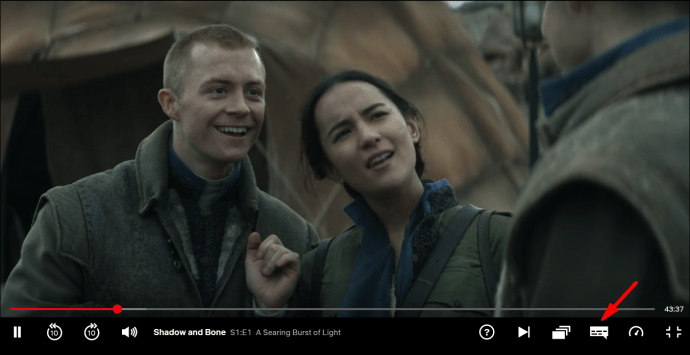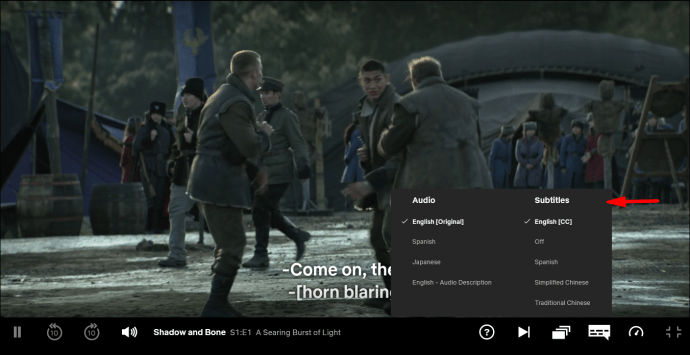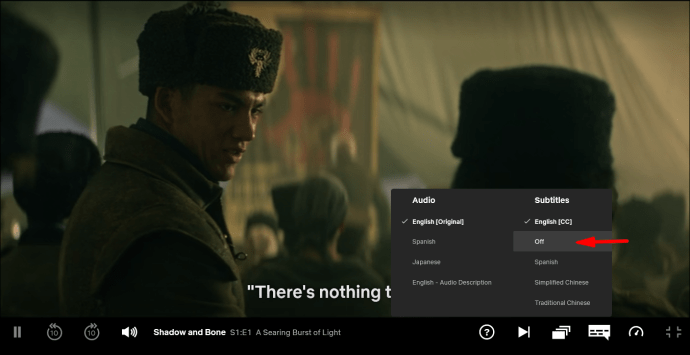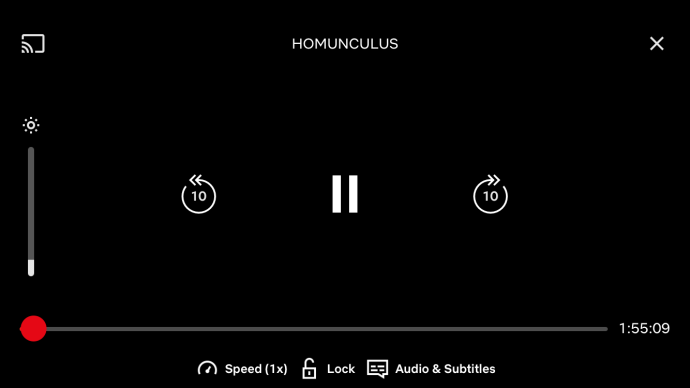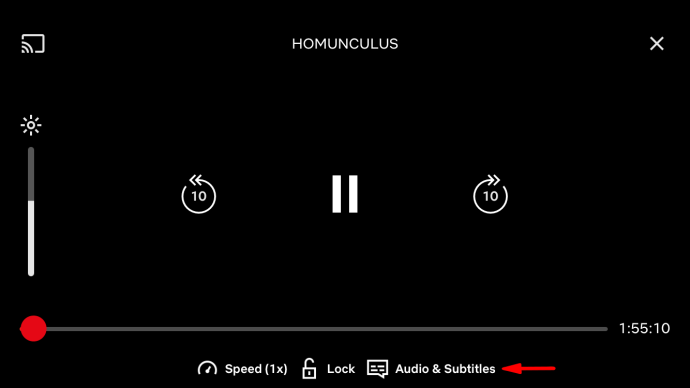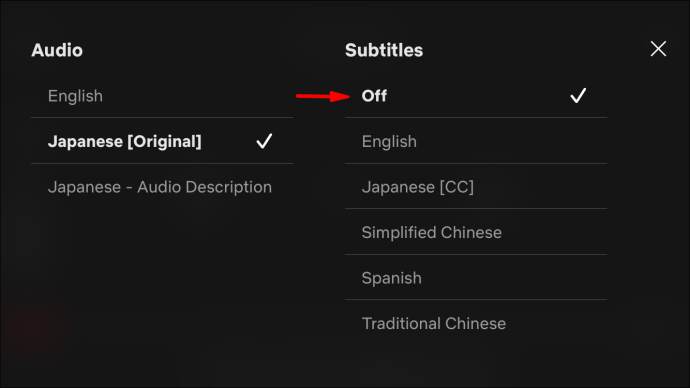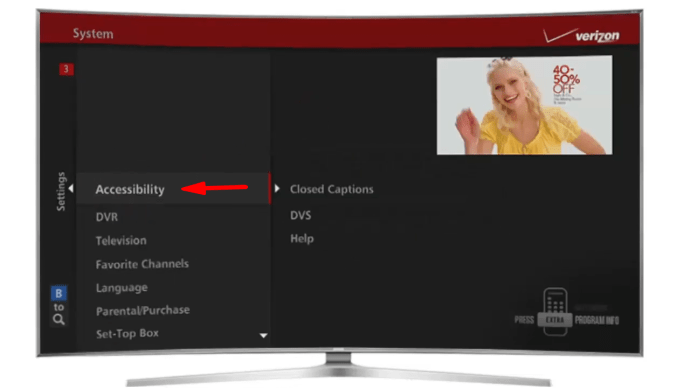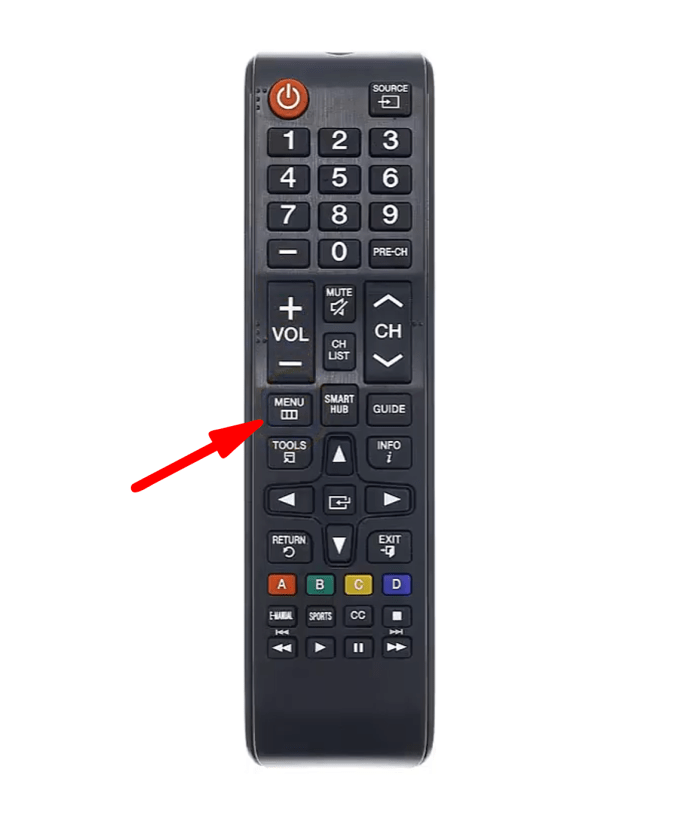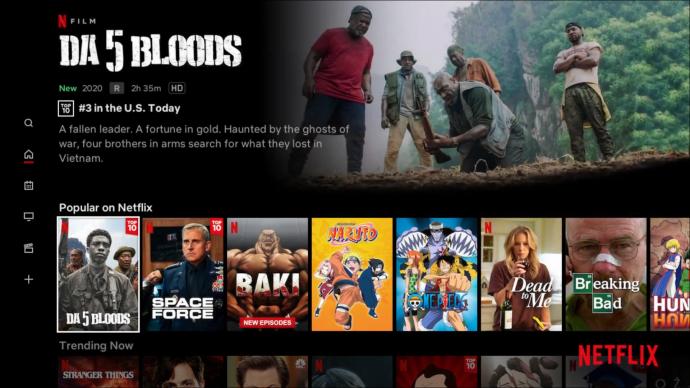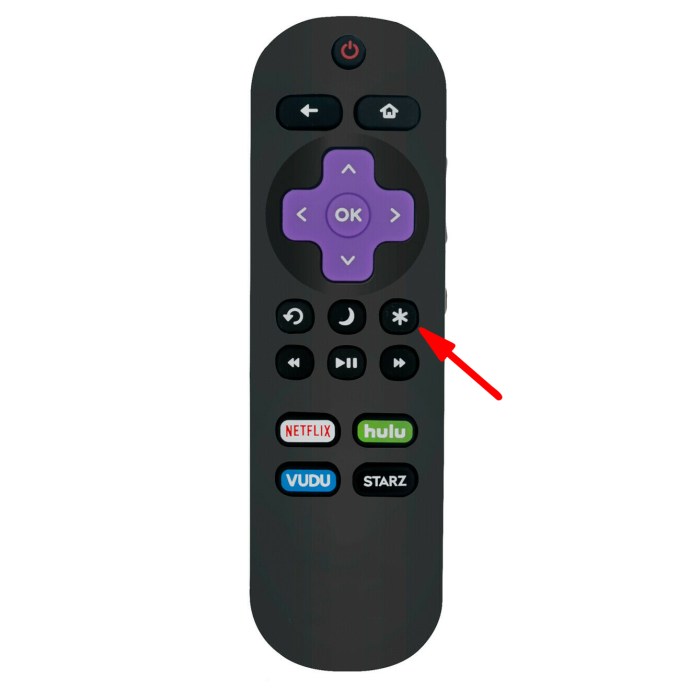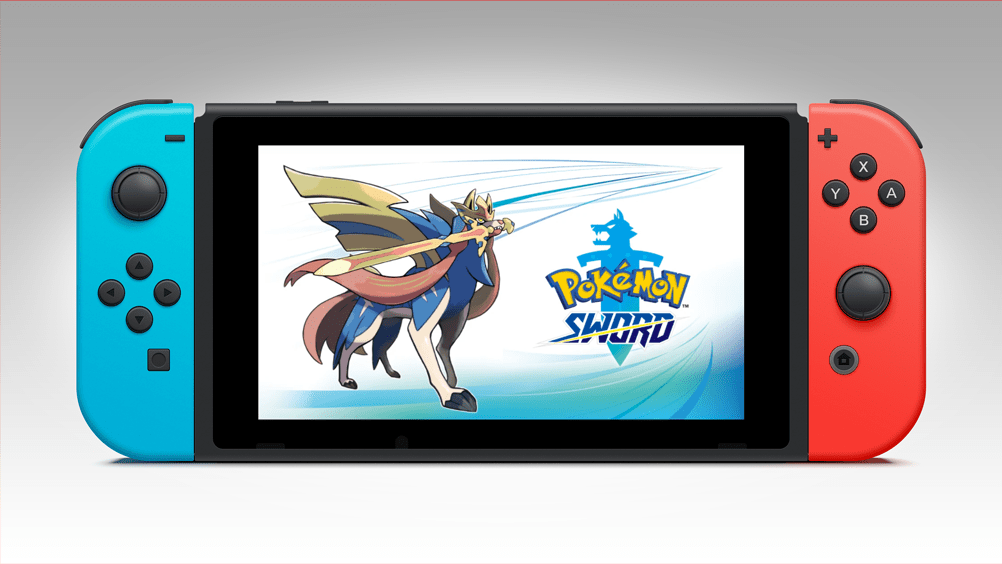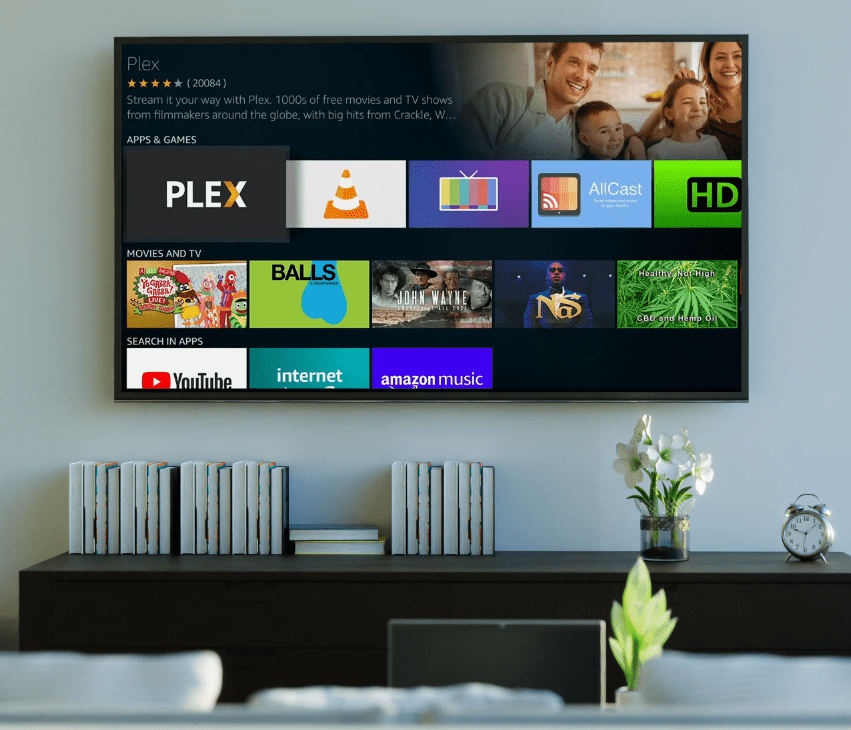วิธีกำจัดข้อความที่มุมซ้ายบนขณะรับชม Netflix
เซสชั่น Netflix และ Chill เป็นเรื่องสนุก หยิบของว่างและเครื่องดื่ม นั่งลง และเล่นภาพยนตร์หรือรายการโปรดของคุณ แต่มีสิ่งหนึ่งที่คุณไม่ต้องการเมื่อรับชมซีรีส์ล่าสุดอย่างยาวนาน นั่นคือบรรทัดข้อความสีขาวที่น่ารำคาญที่ด้านบนซ้าย

บางครั้งอาจเป็นประโยชน์ในการเรียนรู้เกี่ยวกับอัตราบิต เวลาที่ผ่านไป และสถานะของคำบรรยาย ซึ่งเป็นสิ่งที่ข้อความแสดง อย่างไรก็ตาม คุณไม่ต้องการให้ข้อมูลนั้นแสดงบนหน้าจออย่างต่อเนื่อง ปิดกั้นมุมและเบี่ยงเบนความสนใจของคุณ
โชคดีที่การปิดข้อความด้านบนซ้ายนั้นไม่ซับซ้อนเลย ในบทความนี้ คุณจะได้เรียนรู้วิธีดำเนินการดังกล่าว พร้อมกับเคล็ดลับและกลเม็ดอื่นๆ ที่เกี่ยวข้องกับ Netflix
วิธีกำจัดมุมบนซ้ายบน Netflix
วิธีที่คุณสามารถใช้เพื่อกำจัดด้านบนซ้ายบน Netflix จะขึ้นอยู่กับอุปกรณ์ของคุณ อย่างที่คุณอาจทราบแล้ว บริการสตรีมมีอยู่ในอุปกรณ์ทุกเครื่องที่เชื่อมต่ออินเทอร์เน็ต
วิธีปิดข้อความด้านบนซ้ายตามอุปกรณ์ของคุณมีดังนี้
- บนสมาร์ททีวี ให้ค้นหา ข้อมูล หรือ ตัวเลือก ที่สำคัญและกดเพื่อลบข้อความ หากไม่มีปุ่มดังกล่าว ให้ลองใช้ปุ่ม เครื่องหมายดอกจัน ปุ่ม.
- ใน Roku คุณต้องกลับไปที่หน้าจอหลัก กดปุ่ม เครื่องหมายดอกจัน และกลับไปที่สิ่งที่คุณกำลังดูอยู่
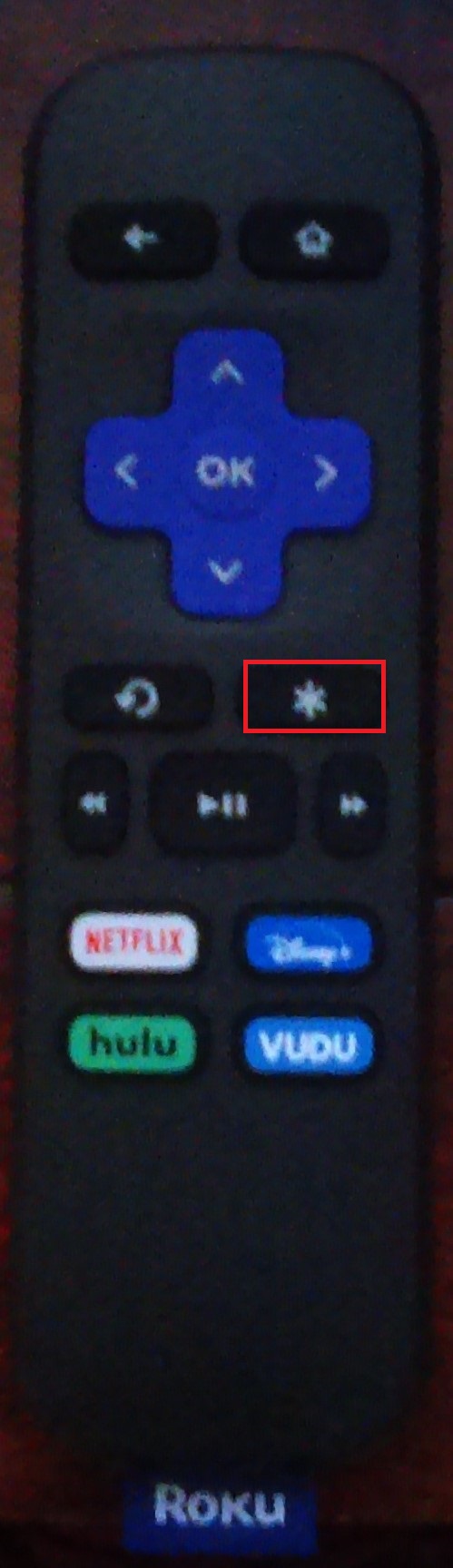
- สำหรับ Xbox การกดแป้นควบคุมด้านขวาจะทำให้ข้อความหายไป
- สำหรับ PlayStation 4 คุณสามารถกดจอยสติ๊กขวาหรือปุ่ม ตัวเลือก ปุ่มที่อยู่ถัดจากรูปสามเหลี่ยม
หากคุณไม่สามารถกำจัดข้อความบนซ้ายบนอุปกรณ์ได้ด้วยเหตุผลบางประการ คุณสามารถลองลบออกแล้วเปิดใช้งาน Netflix อีกวิธีหนึ่ง การรีสตาร์ทอุปกรณ์ของคุณอาจช่วยแก้ปัญหาได้
จะกำจัดคำบรรยายบน Netflix ได้อย่างไร?
คำบรรยายอาจสร้างความรำคาญใน Netflix และอาจเปิดใช้โดยค่าเริ่มต้น โชคดีที่การลบออกนั้นค่อนข้างตรงไปตรงมา
แน่นอนว่าวิธีกำจัดคำบรรยายใน Netflix จะขึ้นอยู่กับอุปกรณ์ที่คุณใช้ ทำตามขั้นตอนเหล่านี้เพื่อปิดคำบรรยายใน Netflix:
การกำจัดคำบรรยายบนคอมพิวเตอร์โดยใช้ Netflix
- ค้นหาไอคอนกล่องข้อความที่มุมล่างขวา ซึ่งควรอยู่ถัดจากปุ่มเต็มหน้าจอ
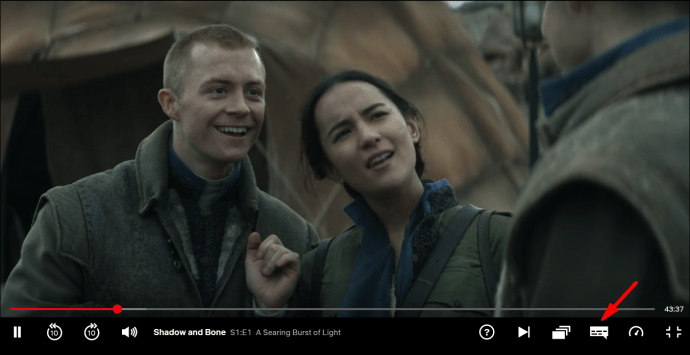
- วางเมาส์เหนือกล่องข้อความจนกระทั่งเมนูปรากฏขึ้น
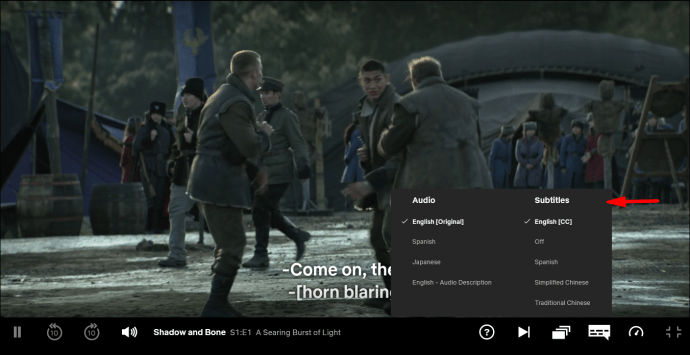
- ในเมนู ใต้ คำบรรยาย คุณจะเห็นตัวเลือกให้เปลี่ยนคำบรรยาย ปิด. คลิกที่มันและงานควรจะทำ
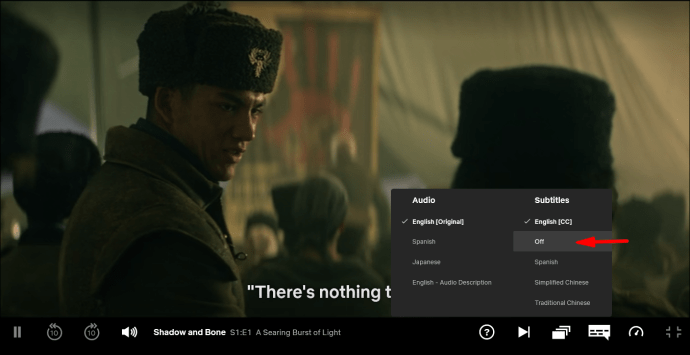
การลบคำบรรยาย Netflix บนสมาร์ทโฟน
- แตะหน้าจอของคุณขณะเล่นรายการหรือภาพยนตร์
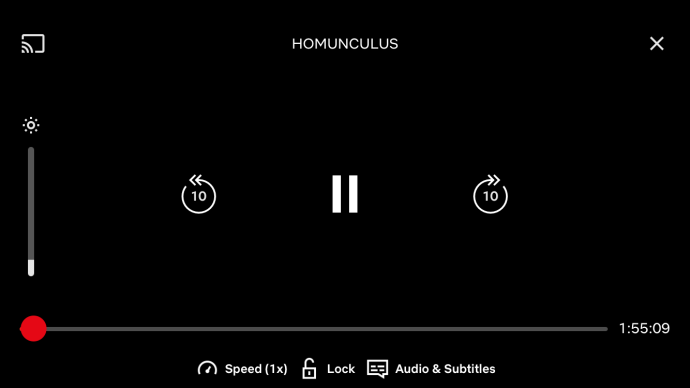
- ที่ด้านล่างของหน้าจอ คุณจะเห็นเมนูที่มีตัวเลือกต่างๆ หา เสียงและคำบรรยาย และเปิดมัน
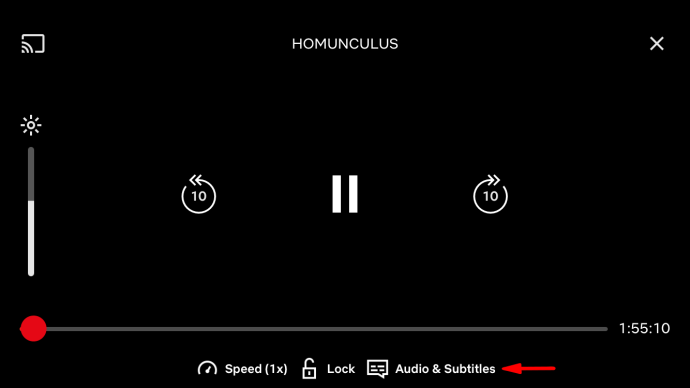
- จะมีตัวเลือกให้เปลี่ยนคำบรรยาย ปิด อยู่ทางขวา. แตะมันและคุณจะดีไป
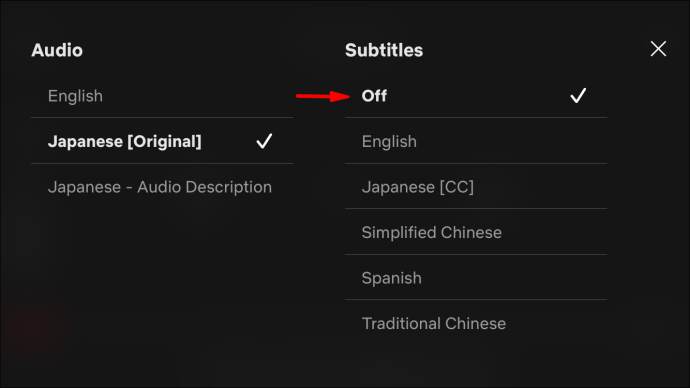
การลบคำบรรยายบนสมาร์ททีวี
หากคุณกำลังรับชม Netflix บนสมาร์ททีวี ตัวเลือกเฉพาะอาจแตกต่างกัน โดยทั่วไป วิธีการจะมีลักษณะดังนี้:
- มองหา การเข้าถึง ตัวเลือกในการตั้งค่าทีวีของคุณ หากมีตัวเลือกดังกล่าว ให้ตรวจสอบว่าได้เปิดสวิตช์ไว้ ในทางกลับกัน หากคุณไม่เห็นการตั้งค่าการช่วยสำหรับการเข้าถึง ให้ไปยังขั้นตอนถัดไป
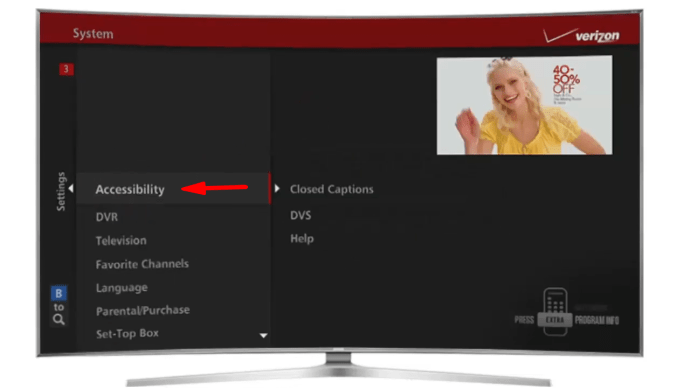
- ขณะที่กำลังเล่นรายการที่คุณเลือก ให้กด เมนู ปุ่มหรือเทียบเท่า
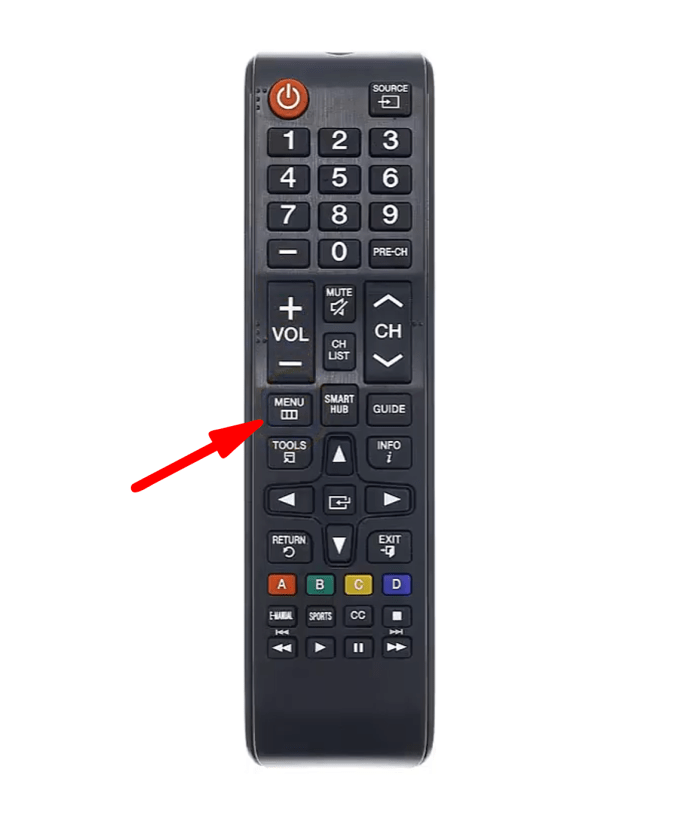
- คุณควรเห็นเมนูปรากฏขึ้น หา คำบรรยาย, คำบรรยายหรือตัวเลือกที่คล้ายกัน แล้วปิดโดยเลือก
การลบคำบรรยาย Netflix บน Xbox
- เมื่อคุณเลือกสิ่งที่คุณต้องการรับชม เมนูจะปรากฏขึ้นทางด้านซ้าย
- นำทางไปยัง เสียงและคำบรรยาย แล้วกด NS.
- คุณจะเห็น คำบรรยาย เมนู. ค้นหาตัวเลือกเพื่อปิดและแตะ NS เพื่อเลือก
อีกทางหนึ่ง แทนที่จะตั้งค่าทุกอย่างก่อนกดเล่น คุณสามารถเข้าถึงเมนูเดียวกันขณะดูรายการได้ กด NS จะแสดงเมนู หลังจากนั้นคุณสามารถทำตามขั้นตอนที่ 2 และ 3 ที่อธิบายไว้ข้างต้น
การกำจัดคำบรรยายบน PlayStation 4 หรือ 3
- กดจอยสติ๊กขวาลงเพื่อเข้าสู่เมนู
- ค้นหา เสียงและคำบรรยาย แล้วกด NS.
- จะมี ปิด ตัวเลือกภายใต้ คำบรรยาย. ไปที่มันและเลือกโดยกด NS.
วิธีเปิดใช้งานตัวนับการเล่น Netflix บน Roku ของคุณ
แม้ว่าข้อความด้านบนซ้ายจะขัดขวางความเพลิดเพลินในการรับชมของคุณ แต่ข้อความด้านบนซ้ายสามารถพิสูจน์ได้ว่ามีประโยชน์มากในบางสถานการณ์ ตัวอย่างเช่น หากคุณต้องการตรวจสอบว่าการสตรีมของคุณดีพอหรือการแสดงจะนานเท่าใด ด้านซ้ายบนอาจมีประโยชน์
ต่อไปนี้เป็นวิธีเปิดใช้งานตัวนับการเล่น Netflix หากคุณใช้ Roku:
- ไปที่ Netflix บน Roku แล้วเลือกภาพยนตร์หรือรายการ
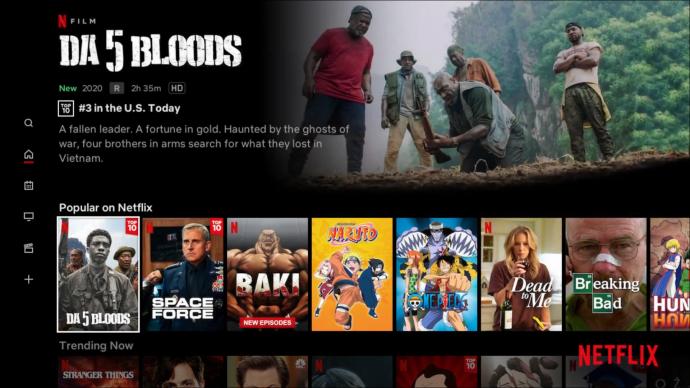
- ทันทีที่โปรแกรมเริ่มโหลด ให้กด . ค้างไว้ เครื่องหมายดอกจัน ปุ่มลง
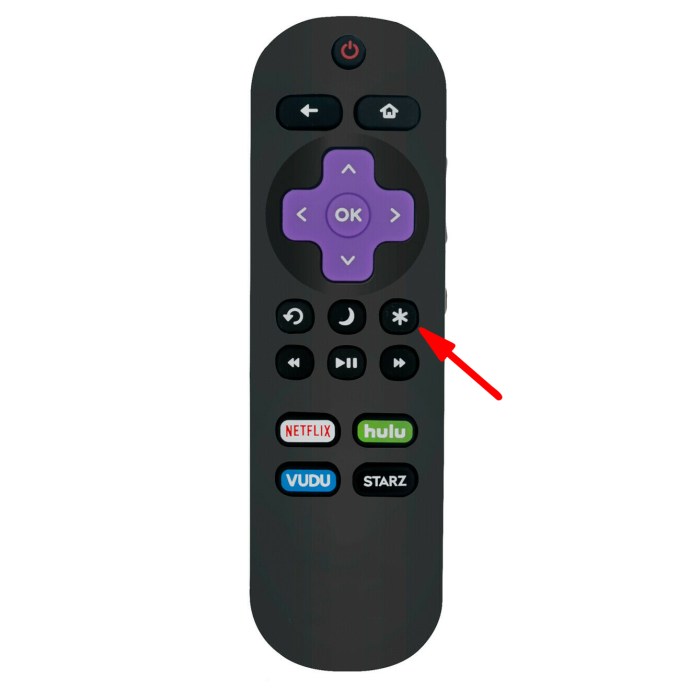
- หากคุณจับเวลาการดำเนินการนี้อย่างถูกต้อง คุณจะเห็นข้อความด้านบนซ้ายสีขาวปรากฏขึ้น อย่างไรก็ตาม หากคุณพลาดกรอบเวลาในการเปิดใช้งาน เมนูอื่นจะปรากฏขึ้นและข้อความจะหายไป
จะรับสถิติการเล่น Netflix ได้อย่างไร
คุณจะสามารถเข้าถึงสถิติการเล่นพื้นฐานบางอย่างที่จะแสดงที่ด้านบนซ้ายของหน้าจอของคุณในขณะที่คุณดูรายการที่คุณเลือก โปรดทราบว่าคุณสามารถปิดตัวเลือกนี้ได้เช่นเดียวกับที่คุณเปิดใช้งาน
- สำหรับสมาร์ททีวี ให้กดปุ่มที่มีเครื่องหมาย ข้อมูล, ตัวเลือกหรือ เครื่องหมายดอกจัน สัญลักษณ์บนรีโมทของคุณ
- บน Roku ให้กด เครื่องหมายดอกจัน ปุ่มบนรีโมท
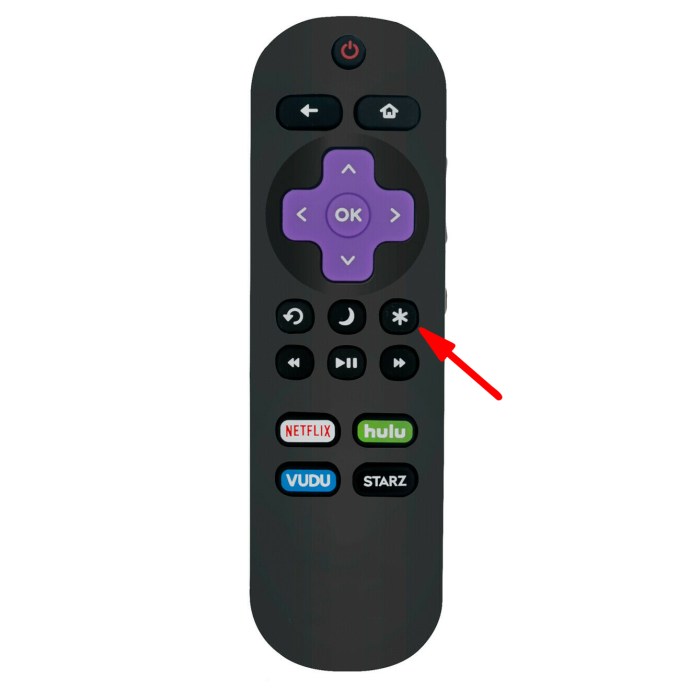
- สำหรับ Xbox ให้กดแป้นควบคุมด้านขวาเพื่อให้ข้อความปรากฏขึ้น
- บน PlayStation 4 ให้กดจอยสติ๊กด้านขวา หรือใช้ ตัวเลือก ปุ่ม – อยู่ข้างสามเหลี่ยม
การรับชม Netflix บนพีซีของคุณจะทำให้คุณเข้าถึงข้อมูลโดยละเอียดได้มากขึ้นโดยใช้วิธีการต่างๆ
ต่อไปนี้คือแป้นพิมพ์ลัดบางส่วนที่คุณสามารถใช้เพื่อดูสถิติขั้นสูงสำหรับ Netflix:
- กด Ctrl+Alt+Shift+S จะแสดงแผงควบคุมที่คุณสามารถดูและปรับอัตราบิตและ CND ของคุณ
- Ctrl+Alt+Shift+D แสดงสถิติโดยละเอียดสำหรับวิดีโอ คุณจะเห็นอัตราบิต บัฟเฟอร์ อัตราเฟรม CND และสถิติอื่นๆ อีกมากมาย
- ตี Ctrl+Alt+Shift+L เพื่อดูบันทึกการเปลี่ยนแปลงทุกอย่างที่ใช้กับวิดีโอ มีตัวเลือกขั้นสูงมากมายที่คุณสามารถเข้าถึงได้ผ่านบันทึกนี้ ซึ่งอาจเป็นประโยชน์สำหรับการแก้ไขปัญหา
- หากคุณกด Alt+Shift และคลิกซ้ายพร้อมกัน คุณจะพบเมนูมากมายที่มีตัวเลือกที่กล่าวถึงข้างต้น ตลอดจนการตั้งค่าการซิงโครไนซ์
อีกวิธีหนึ่งในการเข้าถึงสถิติที่เป็นประโยชน์สำหรับ Netflix คือการติดตั้งส่วนขยายเบราว์เซอร์เฉพาะ ส่วนขยายประเภทนี้ช่วยให้คุณดูรายการและภาพยนตร์ทั้งหมดที่คุณเคยดูได้ ระยะเวลาที่คุณใช้กับ Netflix ต่อวัน และสถิติเชิงลึกมากมายที่เกี่ยวข้องกับคุณภาพการสตรีม
จะซ่อนกล่องในมุมของ Netflix ได้อย่างไร?
หากคุณกำลังค้นหาวิธีซ่อนช่องมุมบน Netflix คุณอาจนึกถึงข้อความสีขาวที่น่าอับอายที่แสดงสถิติการเล่นหรือตัวนับการเล่น
หากต้องการลบข้อความ คุณจะต้องทำตามขั้นตอนง่ายๆ สองสามขั้นตอน ขึ้นอยู่กับอุปกรณ์ของคุณ:
- สำหรับสมาร์ททีวี ให้กด ตัวเลือก หรือ ข้อมูล ปุ่ม. หากคุณไม่พบปุ่มเหล่านั้นบนรีโมท ให้กดปุ่มดอกจัน
- สำหรับ Roku ให้กลับไปที่หน้าจอหลักแล้วกด เครื่องหมายดอกจัน ปุ่มบนรีโมทของคุณ
- บน Xbox ให้กดที่แท่งควบคุมด้านขวา
- บน PlayStation 4 ให้กดจอยสติกขวาหรือปุ่ม ตัวเลือก ปุ่ม.
บางครั้งคุณอาจเห็นการเล่นวิดีโอในกล่อง หากเป็นกรณีนี้ คุณต้องรีบูต:
- สำหรับอุปกรณ์ Android ให้รีสตาร์ทโดยกดปุ่มเปิด/ปิด
- สำหรับเครื่องเล่น Blu-ray คุณควรออกจากระบบ Netflix และรีสตาร์ทอุปกรณ์
- สำหรับ Set-top box ให้รีสตาร์ทโดยปล่อยทิ้งไว้อย่างน้อยสองนาที
- สำหรับ Smart TV ให้ลองออกจากระบบ Netflix และรีสตาร์ททีวี
วิธีการเหล่านี้น่าจะช่วยได้ถ้าคุณเห็นรูปภาพเล็ก ๆ อยู่นอกกึ่งกลางที่มุม แทนที่จะเป็นแบบเต็มหน้าจอ
คำถามที่พบบ่อยเพิ่มเติม
1. คุณกลับมาที่ Netflix ได้อย่างไร?
หากคุณตัดสินใจหยุดพักจาก Netflix ในบางจุดและต้องการกลับมาอีกครั้ง คุณสามารถเริ่มบัญชีใหม่ได้ด้วยวิธีใดวิธีหนึ่งจากสองวิธี:
1. หากบัญชีของคุณยังใช้งานอยู่ ให้ลงชื่อเข้าใช้ Netflix และไปที่ เริ่มต้นการเป็นสมาชิกของคุณใหม่.
2. ในกรณีที่บัญชีของคุณไม่มีการใช้งาน คุณจะต้องเริ่มการเป็นสมาชิกใหม่ด้วยวันที่เรียกเก็บเงินอื่น
2. คุณจะเข้าสู่การตั้งค่าบน Netflix ได้อย่างไร?
คุณสามารถเข้าถึงการตั้งค่าบน Netflix ได้โดยออนไลน์และไปที่เว็บไซต์ทางการของ Netflix เมื่อคุณลงชื่อเข้าใช้ คุณจะเห็นปุ่มลูกศรข้างโปรไฟล์ของคุณ เลือกปุ่ม แล้วกด บัญชี เพื่อเข้าสู่เมนูการตั้งค่า Netflix 
ทำให้ทุกเซสชันของ Netflix เป็นความสุขอย่างแท้จริง
ด้วยโปรแกรมมากมายที่มีให้รับชม Netflix จึงเป็นศูนย์รวมเนื้อหาที่สนุกสนานและน่าตื่นเต้นที่สุด เมื่อคุณรู้วิธีกำจัดข้อความบนซ้ายและตรวจสอบการตั้งค่าของคุณเพื่อลบสิ่งรบกวน คุณก็ผ่อนคลายและเพลิดเพลินกับการแสดงทั้งหมดที่คุณต้องการได้
นั่งลงและปล่อยให้การเฝ้าดูการดื่มสุราเริ่มต้นขึ้น
คุณสามารถลบข้อความบนซ้ายที่น่ารำคาญบนอุปกรณ์ของคุณหรือไม่? คุณพบว่าสถิติบางอย่างน่าสนใจหรือมีประโยชน์หรือไม่? แจ้งให้เราทราบในส่วนความคิดเห็นด้านล่าง